苹果 iPhone6 如何导入音乐 苹果6怎么下载音乐
1、很多小伙伴的电脑上应该都会存放一些自己非常喜爱的音乐歌曲,当有了 iPhone6 手机以后,要怎么将这些歌曲导入到手机上呢?这里以苹果的 iTunes 软件为例,它可以帮助我们管理 iPhone 上的内容,当然也包括音乐。当前 iTunes12 是最新的版本,可以前往苹果官网下载,如果下载不了可以参考这篇经验来下载:
http://jingyan.baidu.com/article/29697b912ffd39ab21de3c10.html

2、当电脑上准备好了 iTunes 软件以后,接下来请把 iPhone 手机与电脑连接起来,并打开 iTunes 软件。
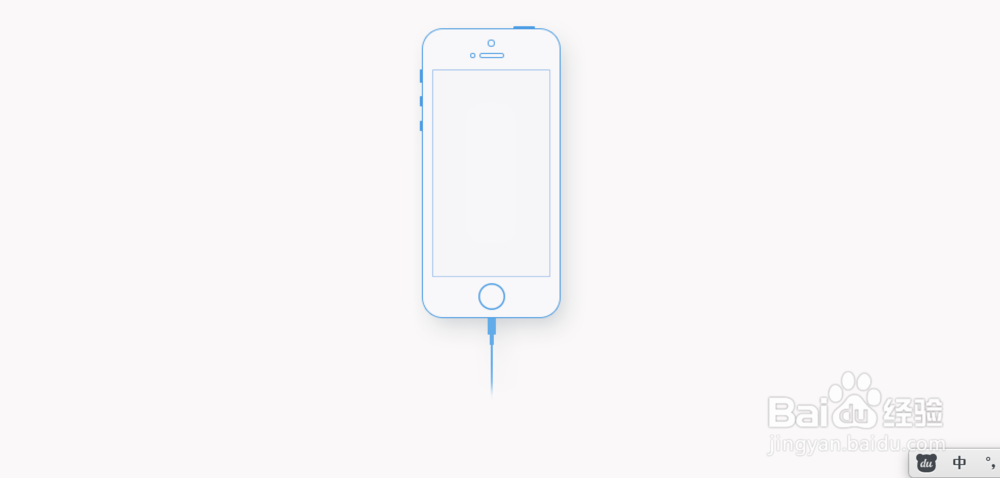
3、当 iTunes 识别到了 iPhone6 以后,此时请点击窗口中的手机图标,如下图所示
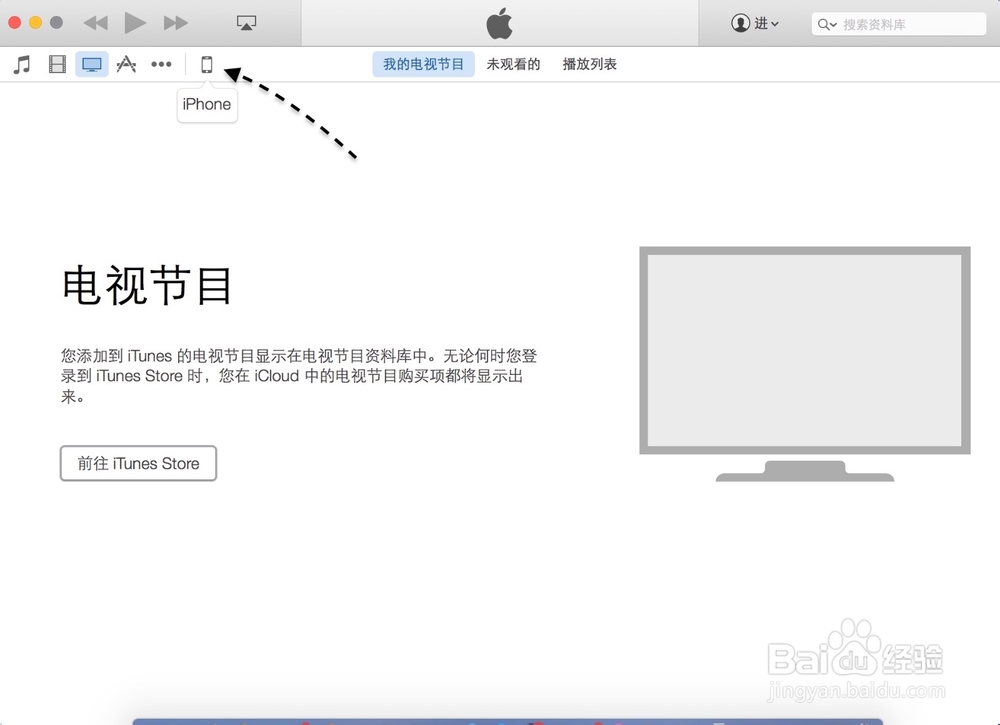
4、接下来请在右窗口中找到“手动管理音乐和视频”选项,再点击“应用”按钮,如下图所示
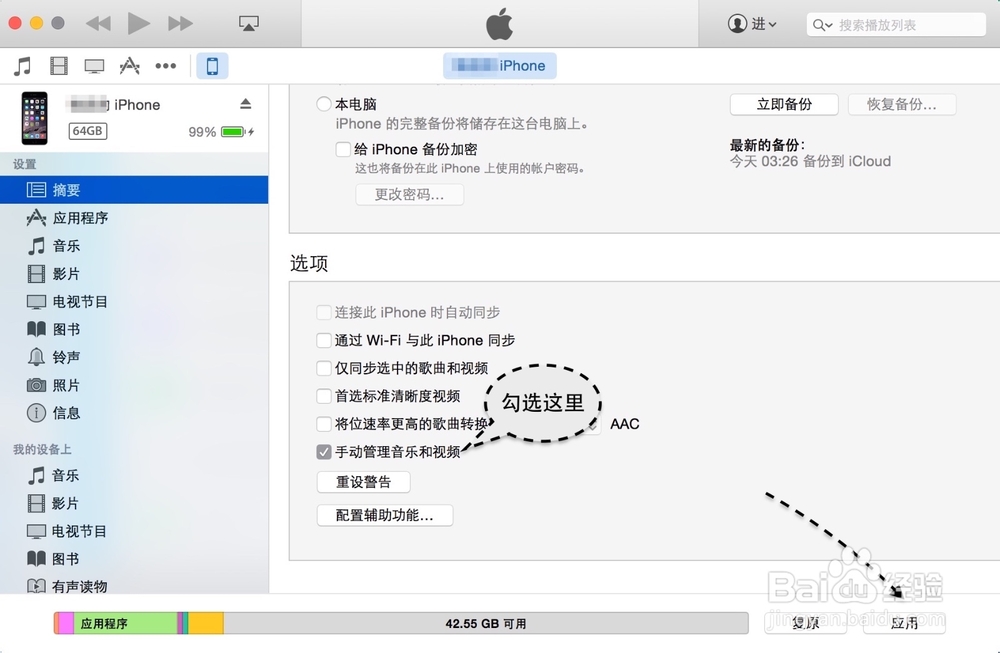
5、随后请点击窗口左侧“我的设备”栏目下的“音乐”选项,如图所示
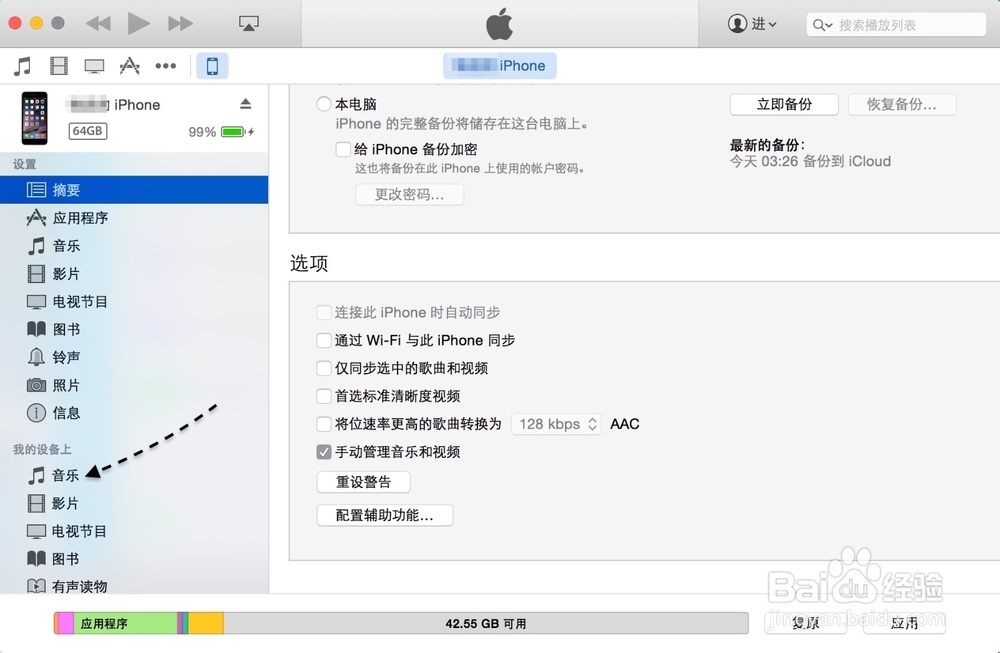
6、接下来我们在电脑上找到想要下载到 iPhone 手机上的音乐文件,选中它们,直接拖到 iTunes 窗口中的“音乐”栏目下,如下图所示
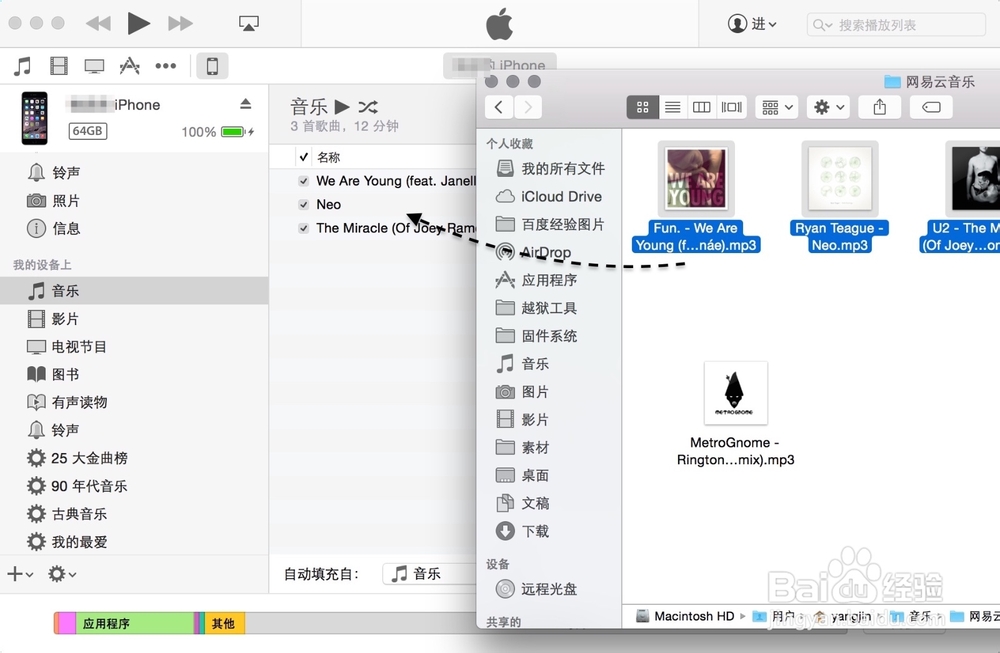
7、随后我们在 iPhone 上打开音乐,在歌曲列表中即可看到之前从电脑上下载的音乐了。
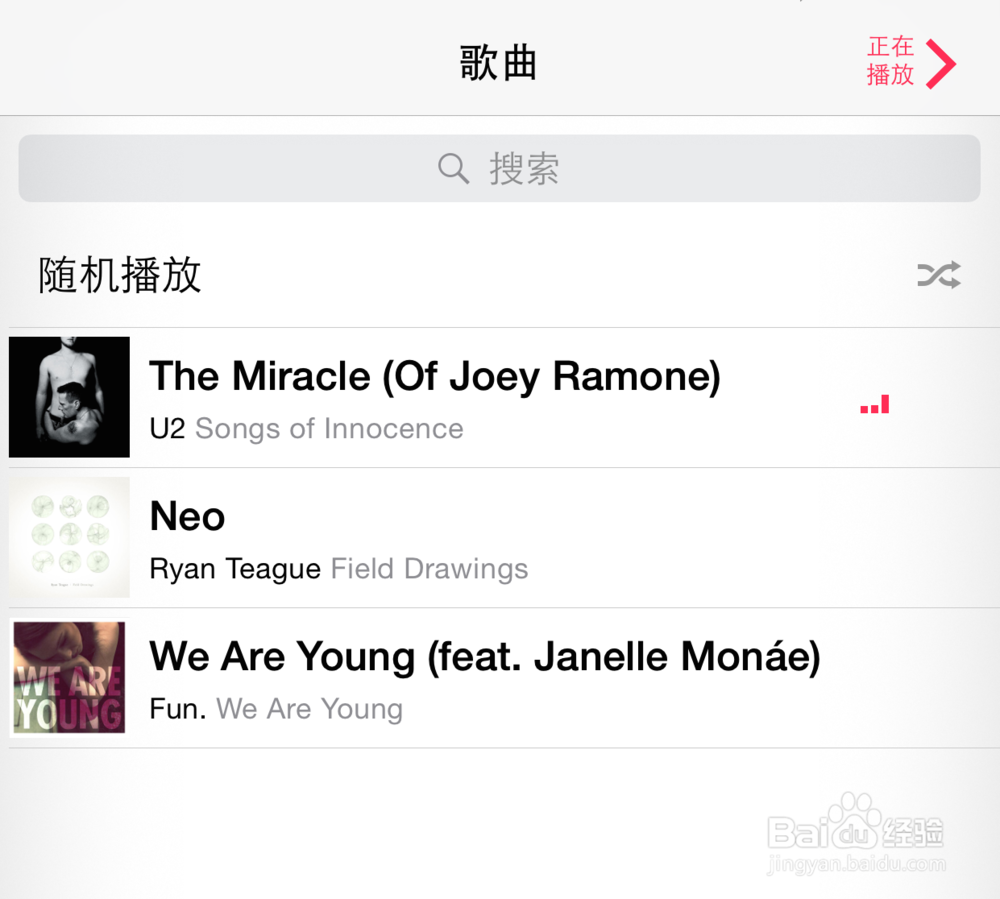
8、以后若想要从电脑下载更多的音乐的话,可以直接连接电脑,拖音乐就可以了。如果按照上面的方法没有成功的话,请点击 iTunes 窗口右上角的“同步”按钮,让它们之间同步一下数据。如果还不行的话,拨掉 iPhone 手机,再重新连接,从头再试一次。
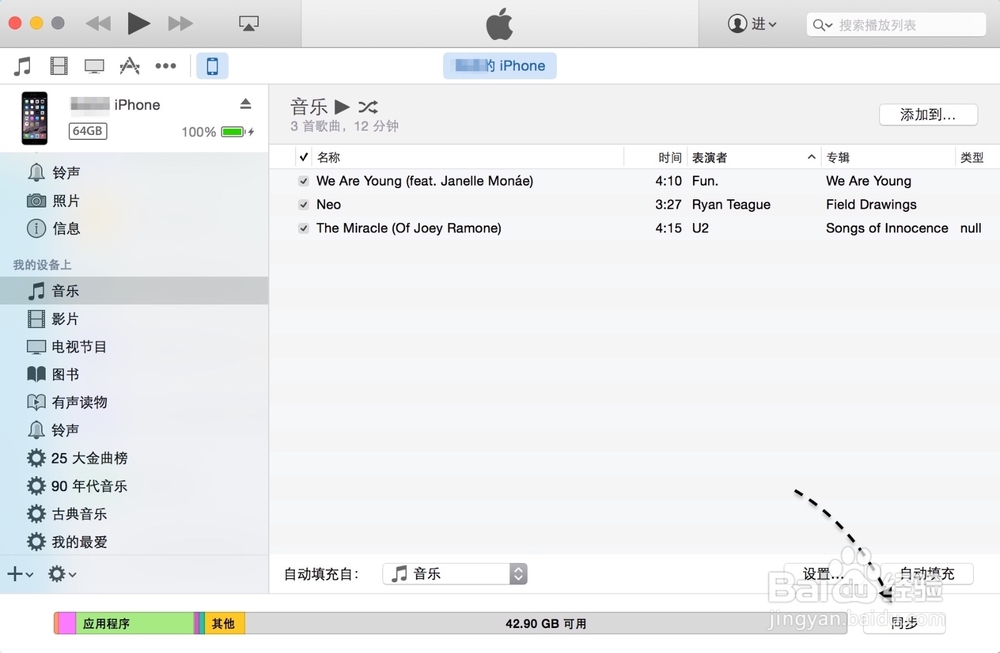
声明:本网站引用、摘录或转载内容仅供网站访问者交流或参考,不代表本站立场,如存在版权或非法内容,请联系站长删除,联系邮箱:site.kefu@qq.com。
阅读量:28
阅读量:94
阅读量:25
阅读量:121
阅读量:172